windows10图片打开方式 win10系统下如何设置图片的默认打开方式
更新时间:2023-08-30 09:59:04作者:jiang
windows10图片打开方式,在日常使用电脑的过程中,我们经常会遇到各种图片文件,如何快速、方便地打开图片成为了我们关注的问题之一,而对于使用Windows 10操作系统的用户来说,设置图片的默认打开方式就显得尤为重要。Windows 10系统提供了多种方法来设置图片的默认打开方式,可以根据个人需求选择合适的方式。接下来我们将介绍一些在Windows 10系统下设置图片默认打开方式的方法,帮助您更好地使用电脑。
步骤如下:
1.在win10自带的微软小娜对话框(在开始程序旁,即图中红框处)输入“默认”
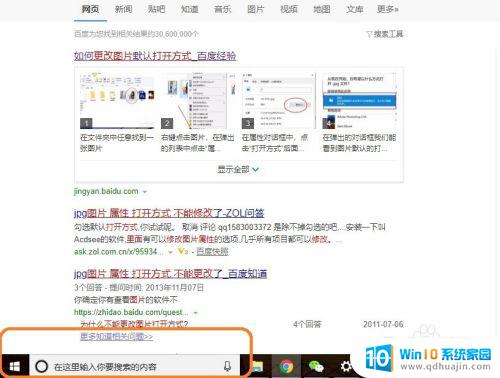
2.在出来的结果里选“默认应用设置”(图中红框处)
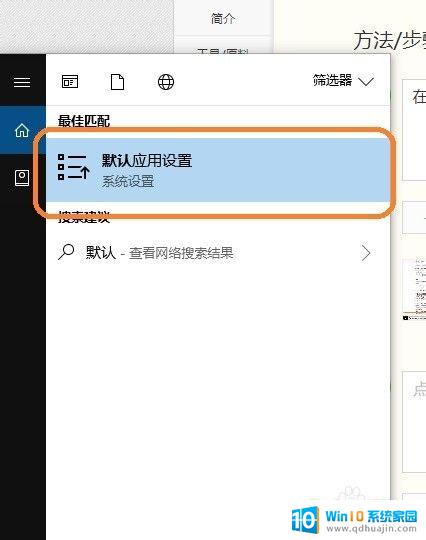
3.在出来的应用设置界面的“照片查看器”下点击(图中红框处)
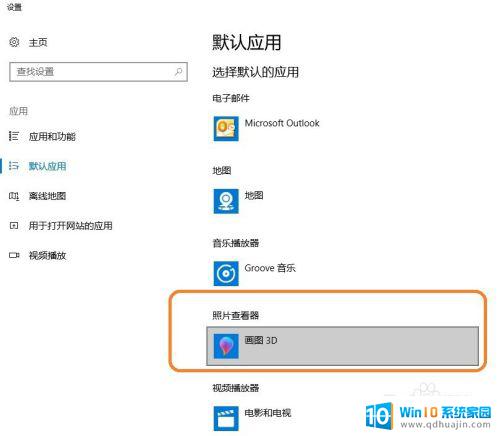
4.在跳出来的界面上选你想要的方式即可。如果该页面没有,可以在最下的“在应用商店查找应用”。去找你喜欢的就好。
如果本经验有所帮助,恳请在下边点击“有得”。让更多遇到同样问题的人能快速准确找到解决方法。谢谢你!
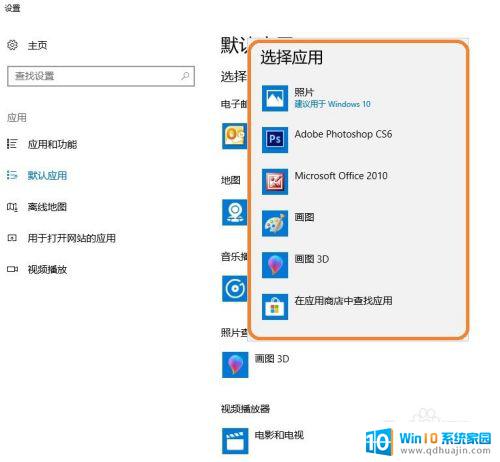
以上是关于如何打开Windows 10图片的所有内容,如果您遇到这种情况,可以按照本指南的方法解决,希望本文能帮助到您。
windows10图片打开方式 win10系统下如何设置图片的默认打开方式相关教程
热门推荐
win10系统教程推荐
- 1 怎么把锁屏壁纸换成自己的照片 win10锁屏壁纸自定义设置步骤
- 2 win10wife连接不显示 笔记本电脑wifi信号不稳定
- 3 电脑怎么定时锁屏 win10自动锁屏在哪里设置
- 4 怎么把桌面文件夹存到d盘 Win10系统如何将桌面文件保存到D盘
- 5 电脑休屏怎么设置才能设置不休眠 win10怎么取消电脑休眠设置
- 6 怎么调出独立显卡 Win10独立显卡和集成显卡如何自动切换
- 7 win10如何关闭软件自启动 win10如何取消自启动程序
- 8 戴尔笔记本连蓝牙耳机怎么连 win10电脑蓝牙耳机连接教程
- 9 windows10关闭触摸板 win10系统如何关闭笔记本触摸板
- 10 如何查看笔记本电脑运行内存 Win10怎么样检查笔记本电脑内存的容量
win10系统推荐
- 1 萝卜家园ghost win10 64位家庭版镜像下载v2023.04
- 2 技术员联盟ghost win10 32位旗舰安装版下载v2023.04
- 3 深度技术ghost win10 64位官方免激活版下载v2023.04
- 4 番茄花园ghost win10 32位稳定安全版本下载v2023.04
- 5 戴尔笔记本ghost win10 64位原版精简版下载v2023.04
- 6 深度极速ghost win10 64位永久激活正式版下载v2023.04
- 7 惠普笔记本ghost win10 64位稳定家庭版下载v2023.04
- 8 电脑公司ghost win10 32位稳定原版下载v2023.04
- 9 番茄花园ghost win10 64位官方正式版下载v2023.04
- 10 风林火山ghost win10 64位免费专业版下载v2023.04